Il sistema di comunicazione anonima Tor, acronimo di The Onion Router, non ha bisogno di presentazioni: esso è stato progettato e sviluppato per proteggere la privacy degli utenti, la loro libertà e la possibilità di condurre delle comunicazioni confidenziali senza che queste possano essere monitorate lungo l’intero percorso tra mittente e destinatario.
Tor basa il suo funzionamento su un’architettura a strati (da qui l’utilizzo del termine onion ovvero cipolla): ciascun nodo che si attraversa prima di raggiungere il server di destinazione effettua la crittografia dei dati in transito.
Nessun utente posto lungo il percorso può leggere i dati trasferiti da un capo all’altro della “conversazione”: neppure il provider Internet al quale si appoggia l’utente connesso al network Tor può carpire alcuna informazione essendo i dati sempre crittografati lungo tutto il tragitto (vedere Navigare anonimi senza che neppure il provider possa monitorare i siti visitati).
Nell’articolo Tor Browser, cos’è e come funziona la nuova versione del programma abbiamo analizzato nel dettaglio il funzionamento non solo della rete Tor ma anche di Tor Browser, la migliore “porta di accesso” al network per la comunicazione anonima.
Come navigare su Tor con IP stranieri
Una volta collegatisi alla rete Tor (il migliore e più veloce modo per farlo consiste appunto nell’utilizzo del software Tor Browser come abbiamo spiegato nell’articolo Tor Browser, ecco come si usa), prima di raggiungere la pagina web richiesta si passerà attraverso una serie di nodi intermedi, detti onion router, che “anonimizzano” il traffico.
L’ultimo onion router che si attraversa prima di raggiungere un qualunque sito web pubblicamente raggiungibile sulla rete Internet è chiamato exit node. L’indirizzo IP pubblicato associato a tale nodo sarà l’unico che il server web remoto riuscirà a vedere e ad annotare nei suoi “log”.
Suggeriamo di visitare questa pagina da un normale browser web, senza passare per la rete Tor, e da Tor Browser – dopo aver avviato il programma -.
Nel primo caso, in alto, comparirà l’indirizzo IP pubblico correntemente assegnato dal provider italiano (con una stima della posizione geografica dell’utente basata proprio sull’IP); nel secondo caso, l’indirizzo IP dell’exit node della rete Tor.
Dall’interfaccia di Tor Browser, cliccando sull’icona raffigurante una “i” racchiusa in un circoletto (a sinistra della barra degli indirizzi), si noterà che l’indirizzo IP dell’ultimo onion router indicato (nell’esempio in figura il sistema si trova nella Repubblica Ceca) corrisponde a quello che appare in DNSStuff ed è quello che sarà visibile ai server web ai quali ci si collega.
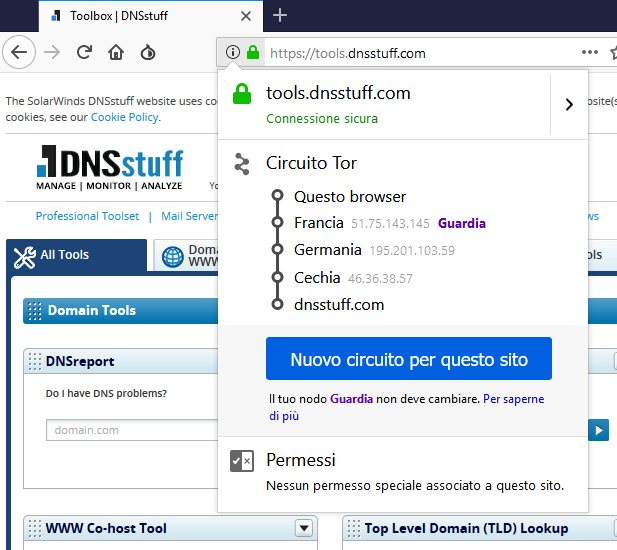
Come si vede sia DNSStuff che qualunque altra applicazione web similare sono in grado di riconoscere a quale nazione appartiene un indirizzo IP, cosa verificabile anche utilizzando un servizio WHOIS (digitare l’indirizzo IP pubblico da verificare nell’apposita casella di ricerca).
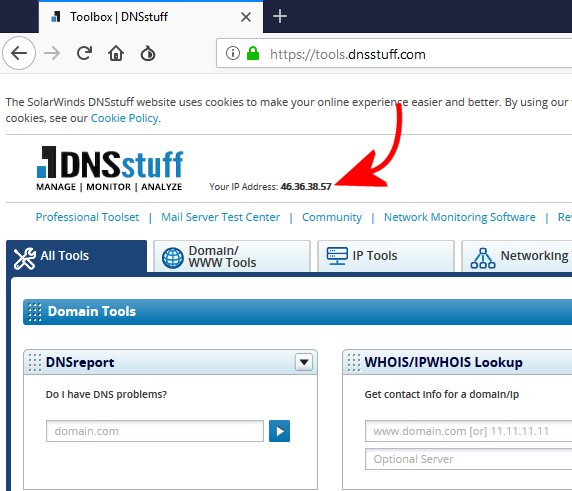
Di norma Tor Browser sceglie con un approccio pseudo-casuale i nodi che vengono attraversati: può quindi capitare che una richiesta rimbalzi tra una o più nazioni europee e/o con Stati Uniti e Canada prima di raggiungere la destinazione richiesta.
Premendo la combinazione di tasti CTRL+MAIUSC+L o cliccando sul pulsante blu Nuovo circuito Tor per questo sito è possibile modificare il percorso seguito dai pacchetti dati sul network Tor.
Generalmente, quando si usa Tor Browser, si esce su Internet sempre con un IP straniero: con un semplice trucco, però, è possibile usare su Tor un IP non italiano e appartenente a una specifica nazione oppure uscire sempre con quell’indirizzo, per qualunque scheda e sito aperto nel browser.
Configurare Tor con un IP straniero quindi non italiano
Per usare su Tor un IP straniero di una specifica nazione, basta seguire questa procedura:
1) Chiudere Tor Browser.
2) Portarsi nella cartella \Tor Browser\Browser\TorBrowser\Data\Tor e aprire, con un normale editor di testo il file torrc-defaults.
3) In calce al file si possono aggiungere le righe seguenti:
ExitNodes {us}
StrictNodes 1
4) Salvare il file torrc-defaults.
5) Avviare nuovamente Tor Browser.
Così facendo, visitando DNSStuff o qualunque altro sito web che effettua un controllo sull’IP del client, ci si accorgerà che l’indirizzo IP col quale ci si presenta è sempre e solo statunitense (notare l’uso del country code US).
Per navigare con Tor usando IP stranieri di altre nazioni, basta sostituire la sigla US tra parentesi graffe (in questo case corrispondente agli Stati Uniti) con uno dei codici riportati a questo indirizzo (scorrere fino al paragrafo “The ?? Country“).
Nulla vieta, ovviamente, di usare un exit node italiano specificando ExitNodes {it} oppure presentarsi al server remoto, alternativamente, con un IP di una delle nazioni esplicitamente indicate (in questo caso Italia, Svizzera e Malta):
Per usare sempre uno specifico exit node è sufficiente annotarne l’IP corrispondente quindi sostituire le parentesi graffe con tale indirizzo e riavviare Tor Browser.
Quest’operazione si rivela utilissima, per esempio, per scaricare file da siti web che effettuano un controllo sugli indirizzi IP del sistema client connesso. Se l’IP del client variasse da una pagina all’altra richieste tramite Tor Browser, potrebbe non essere possibile avviare il download o accedere a talune sezioni del sito. L’impostazione temporanea di un IP prefissato consente di risolvere brillantemente il problema.
Aggiungiamo anche un interessante “bonus tip“: portandosi in questa pagina quindi cliccando sulla prima freccia della riga di intestazione, è possibile ordinare alfabeticamente gli exit node Tor al momento disponibili per nazione.
Aiutandosi con l’informazione inserita nella seconda colonna (Bandwidth), si possono scoprire i nodi Tor che dispongono di banda maggiore (espressa in KB/s) e di conseguenza più veloci nel trasferimento dei dati.
L’IP riportato tra parentesi quadre può essere specificato in corrispondenza di ExitNodes nel file di configurazione di Tor Browser visto in precedenza. In alternativa, si può usare ExitNodes FINGERPRINT ove FINGERPRINT dev’essere sostituito con l’identificativo del nodo reperibile cliccandovi sopra.
L’indicazione fingerprint deve essere inserita in corrispondenza di ExitNodes per intero e senza spazi.
Le stesse operazioni possono essere condotte anche per il cosiddetto entry node ovvero il nodo della rete Tor che funge da porta di ingresso sul network.
Si può quindi digitare, per esempio, EntryNodes {it},{ch} sostituendo i codici delle nazioni come si ritiene opportuno oppure usando indirizzi IP specifici, come visto in precedenza.
Manca soltanto da chiarire il significato del parametro StrictNodes 1 che abbiamo suggerito di inserire.
Esso fa in modo che nel caso in cui la connessione verso il sito di destinazione non andasse a buon fine (ad esempio perché entry node ed exit node specificati non rispondono), Tor Browser non provi a utilizzare altri percorsi (cosa che invece viene effettuata di default oppure indicando StrictNodes 0 nel file di configurazione).
Infine, per escludere l’utilizzo di alcuni nodi di uscita – ad esempio tutti quelli appartenenti a determinati Paesi – basta digitare qualcosa come ExcludeExitNodes {it},{ch},{mt}.
In questo modo Tor Browser, ad esempio, non utilizzerà mai exit node italiani, svizzeri e maltesi.
Ricordarsi sempre di chiudere Tor Browser prima di apportare qualunque modifica per poi successivamente riavviarlo e rendere così effettivi gli interventi applicati.
Suggeriamo anche di approfondire con la lettura dell’articolo Deep web e dark web, cos’è e come funziona: la rete Tor, infatti, non consente di anonimizzare solamente le connessioni verso siti web pubblici ma consente di accedere al cosiddetto dark web attraverso la digitazione di indirizzi .onion.
/https://www.ilsoftware.it/app/uploads/2023/05/img_16011.jpg)
/https://www.ilsoftware.it/app/uploads/2025/12/verifica-eta-online-EFF.jpg)
/https://www.ilsoftware.it/app/uploads/2025/12/funzionamento-verifica-eta-google.jpg)
/https://www.ilsoftware.it/app/uploads/2025/12/validita-certificati-lets-encrypt.jpg)
/https://www.ilsoftware.it/app/uploads/2024/08/vulnerabilita-cache-wordpress.jpg)